【Web会議ツール】「Zoom」と「Skype/Whereby」を比較!
新型コロナウイルスによって家に居ながらにして会議ができるツール、「Zoom」や「Skype」「Whereby」などの【Web会議ツール】が人気です。「Zoom」や「Skype」「Whereby」の基本情報や機能の比較、料金や選び方についても解説します。

目次
- 1Web会議システムとは
- ・インターネットを介して音声会話や映像で会議をするシステム
- ・主なツール
- 2Web会議システムのメリット/デメリット
- ・Web会議システムのメリット
- ・Web会議システムのデメリット
- 3Web会議でよく使われているツールを徹底比較~特徴や料金プラン~
- ・「Zoom」の基本情報
- ・「Skype」の基本情報
- ・「Whereby(ウェアバイ)」の基本情報
- 4自分に合ったWeb会議ツールの選び方
- ・Web会議システムを選ぶ上でのポイント
- ・オンラインセミナーや社員研修にはZoomがおすすめ
- ・固定メンバーでのWeb会議にはSkypeがおすすめ
- ・少数ミーティングにはWherebyがおすすめ
- ・合わせて読みたい!会議に関する記事一覧
Web会議システムとは
Web会議システムとはどのようなものなのか、どんなツールがあってそれぞれどのような機能を持っているのか、基本情報などについて紹介します。Web会議システムの選び方の参考にしてください。
インターネットを介して音声会話や映像で会議をするシステム
Web会議システムとは、簡単に言うとインターネットを使用して会議をすることができるシステムです。カメラを利用したビデオ通話やチャットなどは代表的な機能です。
その他にも、会議には資料などが必要になりますが、必要な資料画像や動画、音声なども複数人で共有したり、録音などもすることができます。
主なツール
現在ではさまざまなWeb会議システムが使用されていますが、主に多くの方が使用していると思われる、代表的なWeb会議システムツールを紹介します。
Zoom
今現在ではいちばんよく耳にしているWeb会議システム【Zoom】です。会議に必要な便利な機能を備えているので、WEB会議システムとしてZoomの人気が高まっています。
ZoomはPCなどのブラウザ版Zoomや、iPadやスマートフォンなどで利用できるアプリ版Zoomがあります。
Skype
以前からビデオチャットを使用していた人にはおなじみなのが【Skype】です。Skypeはインターネットを利用した通話が無料で、時間制限なく利用することができるので、Skypeをビデオチャットで便利に利用していた人も多いと思います。
Skypeもブラウザ版アプリ版があります。
Whereby(ウェアバイ)
Whereby(ウェアバイ)は、もしかしたら初めて聞いた方もいるかもしれませんが、ノルウェーに本社があり、日本語対応していないサービスです。
Whereby(ウェアバイ)は、会議の主催者のみがアカウントを所持していれば、参加者はアカウント登録の必要がなく、気軽な共有には便利なツールです。
Wherebyもブラウザ版アプリ版があります。
 「Zoomウェビナー」と「Zoomミーティング」の違いは?メリットも解説!
「Zoomウェビナー」と「Zoomミーティング」の違いは?メリットも解説!Web会議システムのメリット/デメリット
「Zoom」や「Skype」「Whereby」など多くの種類のWeb会議システムがありますが、選び方など迷ってしまう場合も多いと思います。Web会議システムツールには、それぞれに機能の違いがあるので基本情報はしっかり確認しましょう。
では最近多用されるようになったWEB会議システムで、現在聞かれるWeb会議システムツールのメリットとデメリットを紹介しましょう。
Web会議システムのメリット
Web会議システム「Zoom」「Skype」「Whereby」などを利用するようになって、便利だった点などメリットを感じだ事も多かったと思います。Web会議システムツールのメリットを紹介します。
会議室などの会場準備が不要
会社の会議では人数に関わらず会議室を用意することもありますが、ZoomなどWeb会議システムの使用で、場所に縛られる必要がなくなり会議室を用意する必要がなくなります。
特に人数が多い会議では、会場のセッティングにも時間や手間がかかってしまいますが、それも不要になります。一定の場所に集まる必要がないので、スケジュール調整もスムーズに行えるのもメリットです。
移動時間の削減
ZoomなどWeb会議システムの利用の大きな利点は、インターネット環境さえあればどこでも会議に参加することができるという点です。
会場に出向く必要がなくなるので、営業先から会社に戻るなど会議の会場までの移動時間は必要なくなり、無駄な時間を大幅に削減することができます。
Web会議システムのデメリット
Web会議システム「Zoom」「Skype」「Whereby」などを使うことは、少なからずデメリットが生じる場合もあります。Web会議システムのデメリットになる部分も紹介します。
会議の雰囲気が伝わりにくい
通常の会議では、対面して直接話していますが、Web会議システムでは画面を通しての対面となってしまいます。この場合にはどうしても雰囲気が伝わりにくくなってしまいます。
深刻な雰囲気なども受け取る人それぞれ差が大きくなってしまったり、大人数の場合は特に聞いている側の雰囲気も相手に伝わりにくくなってしまいます。
気持ちが緩む
ZoomなどWeb会議システムツールを自宅で使用している場合、会社同様の会議に臨む姿勢を作ることができない、という方が増えています。
会社で会議を行う場合とは違って、やはり自宅であるという気持ちもあるので、どうしても気持ちが緩んでしまって集中できないという方もいるようです。
家族がいる方は、子供がいたりすると会社の環境とはかけ離れてしまうので、特にこのような声が多く聞かれます。
 【Zoom】ログイン/サインインできない原因/対処法を解説!
【Zoom】ログイン/サインインできない原因/対処法を解説!Web会議でよく使われているツールを徹底比較~特徴や料金プラン~
WEB会議でよく使用されている「Zoom」「Skype」「Whereby」では、それぞれ基本情報としての機能や特徴があり、アカウント登録方法や必要性、料金プランなども違ってきます。
「Zoom」「Skype」「Whereby」それぞれの基本情報として、主な特徴やアカウントについて、料金プランについても分かりやすく紹介ましょう。
どれを使ったらいいのか、選び方に困っている方は、それぞれを比較して検討してみるのもおすすめです。
「Zoom」の基本情報
では現在いちばん利用者が急上昇中の「Zoom」について、基本情報である主な特徴とアカウントについて、気になる有料利用での料金プランを解説します。選び方・比較の基準にしてみて下さい。
主な特徴
Zoomは現在最も注目度の高いWEB会議システムのツールと言っても良いでしょう。Zoomは会議では便利な機能、ビジネス利用に特化した機能が魅力です。
Zoomでは少人数の会議はもちろん、最大100人が参加できる会議まで、さまざまな人数に応じた会議に対応が可能で、チャット以外にもビジネス利用に欠かせない、画面共有や録画機能にも対応しています。
アカウント登録
Zoomを使ったWEBの参加では全員がアカウントを所持している必要はなく、会議を開催するホスト側がZoomのIDを所持していれば、参加側は会議用のIDもしくはURLとパスワードを入力することで会議に参加できます。
Zoomのアカウント登録方法も簡単です。Zoomのブラウザ画面を使って解説します。画面右の「サインアップは無料です」をクリックします。
生年月日を入力します。
Zoomで使用するメールアドレスを登録します。
Zoomのアカウント登録では、既存のGoogleアカウントなどでも登録可能です。
料金プラン
Zoomの料金プランでは、それぞれの料金プランに応じた機能があります。Zoomで自分が使用したい機能と料金プランを比較してみましょう。
| 料金プラン | 基本 | プロ | ビジネス |
| 価格 | 無料 | ¥2,000/月 ホストサポート:最大9名 |
¥2,700 ホストサポート:10台~ |
| 参加人数 | 最大100名 | 最大100名 ~500名¥8,700/月 ~1000名¥14,100/月 |
最大300名 ~500名¥9,400/月 ~1000名¥14,800/月 |
| ミーティング 時間制限 |
グループミーティング 40分まで |
24時間 | 制限なし |
「Skype」の基本情報
世界ではいちばんメジャーなツール「Skype」の基本情報やアカウントについて、有料利用での料金プランを解説します。
主な特徴
Skypeはビデオチャットツールとして多くの方が利用していると思いますが、WEB会議システムとしても利用できます。
Microsoftアカウントで接続、画面共有や画像ファイルの共有も簡単で、Skypeは有料プランの利用で、世界中の固定電話や携帯電話への連絡も可能な他、リアルタイムで字幕を付ける機能で、聴覚障害などの方も利用しやすいのも特徴です。
アカウント登録
Skypeはアカウントを所持している者同士であれば、無料でビデオチャットを利用できますが、現在ではWEB会議に広く使えるように、参加側はSkypeのIDがなくても会議に参加できるシステムが構築されています。
SkypeのWEB会議の利用では、最大50名までの制限があるので注意しましょう。Skypeのアカウント登録方法は画面の「サインイン」をクリックします。
「サインアップ」をクリックしましょう。
Skypeで使用する電話番号を入力しましょう。ここではMicrosoftに登録してある電話番号を入力します。
Skypeではメールアドレスの登録に切り替えることもできます。
Microsoftアカウントのメールアドレスを登録しましょう。
料金プラン
Skypeの料金プランは基本的には無料ですが、電話との通話ができる有料プランなども、分かりやすく表にしてみましたので、比較するときの参考にしましょう。
| 国 | 世界中 | 日本 | アメリカ | インド | 中国 |
| 通話時間 月額 |
¥600:最大260分 ¥1,200:最大525分 ¥3,000:最大1315分 |
300分 | 時間無制限 | 800分 | 1000分 |
| ¥1,020 | ¥420 | ¥1,140 | ¥1,020 |
「Whereby(ウェアバイ)」の基本情報
ノルウェーに本社のある「Whereby」についても、基本情報についても紹介しましょう。
主な特徴
WherebyもZoomやSkypeと同様で、会議に参加する側のアカウント登録は必要なく、WEB会議の参加もZoom同様に専用URLにアクセスするという方法です。
Wherebyの会議URLは、ひとつのURLを何度も使用することができ、その都度発行する必要はありませんが、日本語対応していないので、使いにくいと感じる方もいるかもしれません。
アカウント登録
アカウントについても、ZoomやSkypeと同様でホスト側のみが必要となります。Wherebyの画面の「Get started」をクリックします。
新規登録もしくはGoogleアカウントのサインインも可能です。
Wherebyで使いたいものを選択して入力しましょう。
料金プラン
Wherebyも無料プランと有料プランによって、使用できる機能に違いがあります。比較してみましょう。
| 無料プラン | プロ | ビジネス | |
| 月額料金 | 無料 | 9.99$ | 59.99$ |
| 機能 | ・ミーティングルーム 1室(参加者4人まで) ・ルームロック ・スクリーン共有 ・セキュリティ (秘密)会話可能 |
・ミーティングルーム 3室(参加者12名) ・無料プランの 全ての機能 ・プレミアムサポート ・録音機能 (プラス5$) |
・プロプランのすべての機能 ・パーソナル&チーム 専用ルーム ・複数ユーザー ・複数管理 ・カスタムドメイン ・録音機能 ・カレンダー統合 ・優先サポート |
 【これだけでOK】スマホの「Zoom」の使い方をくわしく解説!
【これだけでOK】スマホの「Zoom」の使い方をくわしく解説!自分に合ったWeb会議ツールの選び方
WEB会議システムとして代表的な「Zoom」「Skype」「Whereby」などがありますが、WEB会議システムの選び方についても解説しましょう。
WEB会議システムの選び方では、システム同士を比較することも大切ですが、自分がどのような機能が欲しいのか、という事も重要です。
Web会議システムを選ぶ上でのポイント
WEB会議システムの選び方には、システムを比較する場合のいくつかのポイントがあります。自分の使用したい機能や料金などを、それぞれのシステムごとに比較してみると良いでしょう。
Web会議への参加者の人数やメンバー
まずはWEB会議をホストする側が考えなければならないのは、WEB会議への参加人数です。いくら良いシステムでも、参加人数が足りないという事では、満足する会議を開けません。
会議ごとに参加人数が上下したり、参加メンバーは常に固定されているのか、頻繁に入れ替わるのか、という事も比較の対象として考慮する必要があります。
Web会議で必要な機能
もうひとつ、WEB会議システムの選び方のポイントとしては、機能が十分であるかという事も考慮しなければいけません。
WEB会議システムはチャットや画面共有、録音など便利な機能がたくさんありますが、どの機能が必要なのかという事は料金プランにも影響するので、きちんと把握しておく必要があります。
オンラインセミナーや社員研修にはZoomがおすすめ
さまざまな比較方法や選び方がありますが、オンラインセミナーの開催や社員研修などには「Zoom」がおすすめです。ここではZoomがおすすめの理由を紹介します。
最大100人まで参加可能
Zoomの無料プランでは40分と時間は限られていますが、最大100名まで参加することが可能です。Zoomは大人数での会議や研修などに最適です。
ホスト側だけがアカウントを所持すればよいので、Zoomはセミナーなど不特定多数の方とのやり取りにも向いています。
会議に必要な機能が満載
Zoomは録音や録画機能だけではなく、ホワイトボード機能などもあります。他にも指定のメンバーのみでファイル共有ができるなど、ビジネス仕様に特化した機能が満載です。
固定メンバーでのWeb会議にはSkypeがおすすめ
WEB会議を行う場合に、いつも同じメンバーで会議を行う、不特定多数の方との会議を必要としていない場合にはSkypeがおすすめです。
Microsoft社提供なのでWindowsPCにプリセット
Skypeは登録が簡単で、Windows10搭載のPCであればSkypeの最新版がプリセットされているので、アカウントに登録さえすれば、すぐにWEB会議に利用できます。
SkypeIDを共有するだけでいつでも会議に参加可能
SkypeではIDを共有することで、いつでも会議を開催可能です。特に固定メンバーでの会議であれば、URLを発行する手間も省けます。すでにSkypeIDを共有してある場合には、他のツールを選択する必要はないでしょう。
少数ミーティングにはWherebyがおすすめ
少ない人数で気軽にミーティングやチャットルームを開くなら、Wherebyがおすすめです。
無料版では参加者最大4名
Wherebyの無料版は参加者が最大4名なので、社内やチーム内などの狭い範囲でのスケジュール調整、現状報告など、少数で行うミーティングには最適です。
URLにアクセスするだけで参加可能
Wherebyは機能がシンプルで使い方も簡単です。Zoomと共通点も多く、参加者はURLにアクセスして会議に参加でき、URLを何度も使うことができるのも魅力です。
WEB会議システムをの選び方では、ぞれぞれが会議の目的や必要な機能に合った選択をすることで、快適なWEB会議の環境を作ることができます。
合わせて読みたい!会議に関する記事一覧
 オンライン会議で使える「自作アバターキット」が発売!
オンライン会議で使える「自作アバターキット」が発売! 無料でビデオ会議をリアルタイム字幕化!画面合成システムが話題に!
無料でビデオ会議をリアルタイム字幕化!画面合成システムが話題に! 【ビデオ会議】「Google Meet」アプリを一般向けに無料へ!
【ビデオ会議】「Google Meet」アプリを一般向けに無料へ!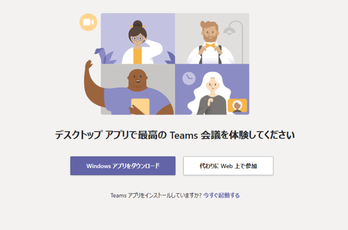 「Teams」会議に参加する前の注意点をゲスト向けに解説!
「Teams」会議に参加する前の注意点をゲスト向けに解説!























